আপনি যদি স্থানীয় নেটওয়ার্কে পিসিগুলির মধ্যে ফাইলগুলি ভাগ করার চেষ্টা করছেন, কিন্তু আপনি কেবল একটি সংযোগ তৈরি করতে পারবেন না, এটি আপনার নেটওয়ার্ক কনফিগারেশনের সাথে একটি সমস্যা নির্দেশ করতে পারে। আপনি আপনার নেটওয়ার্কের সাথে সংযুক্ত থাকতে পারেন, তবে আপনার নেটওয়ার্কে থাকা অন্যান্য পিসি এবং ডিভাইসগুলি অ্যাক্সেস করা ব্লক করা হতে পারে৷
এটি প্রায়শই আপনার ডিভাইসে ভুল সেটিংস বা একটি ভাঙা নেটওয়ার্ক সংযোগের কারণে হয়৷ সৌভাগ্যক্রমে, আপনি যদি নেটওয়ার্কে অন্য কম্পিউটারগুলি দেখতে না পান তবে এটি সাধারণত ঠিক করা একটি সহজ প্রক্রিয়া। Windows, macOS, এবং Linux PC সকলেই সময়ে সময়ে এই সমস্যায় ভুগছে, কিন্তু এখানে কিছু দ্রুত সমাধান রয়েছে যা আপনি সমস্যার সমাধান করতে ব্যবহার করতে পারেন।
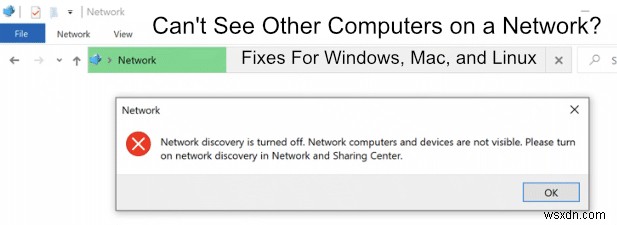
Windows 10 এ নেটওয়ার্ক আবিষ্কার সক্ষম করা হচ্ছে
বেশিরভাগ উইন্ডোজ ব্যবহারকারীদের জন্য, নেটওয়ার্কে লুকানো পিসিগুলির সবচেয়ে বড় কারণ হল উইন্ডোজের নেটওয়ার্ক আবিষ্কার সেটিংসের কারণে। যখন এই সেটিংটি নিষ্ক্রিয় করা হয়, তখন আপনার পিসি স্থানীয় নেটওয়ার্ক থেকে লুকানো থাকে এবং অন্যান্য পিসিগুলি আপনার থেকে লুকানো হয়৷
- আপনি Windows File Explorer খুলে নেটওয়ার্ক আবিষ্কার সক্ষম হয়েছে কিনা তা পরীক্ষা করতে পারেন . নেভিগেশন প্যানে বাম দিকে, নেটওয়ার্ক টিপুন ট্যাব।
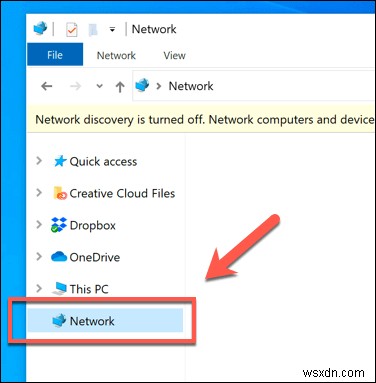
- নেটওয়ার্ক আবিষ্কার নিষ্ক্রিয় থাকলে উইন্ডোজ আপনাকে অবিলম্বে সতর্ক করবে। আপনি সেটিংস> নেটওয়ার্ক এবং ইন্টারনেট> ভাগ করার বিকল্প> নেটওয়ার্ক আবিষ্কার চালু করুন-এ যেতে পারেন এটিকে পুনরায় সক্ষম করতে, তবে উইন্ডোজ এটিকে ফাইল এক্সপ্লোরার উইন্ডোর শীর্ষে সক্ষম করার জন্য একটি শর্টকাট প্রদান করবে। একটি দ্রুত বিকল্প মেনু আনতে শীর্ষে প্রদর্শিত হলুদ বারটি টিপুন।
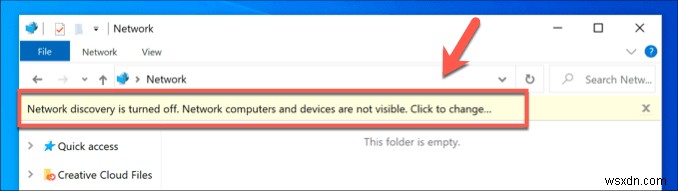
- বিকল্প মেনুতে যেটি প্রদর্শিত হবে, চাপুন নেটওয়ার্ক আবিষ্কার এবং ফাইল শেয়ারিং চালু করুন .
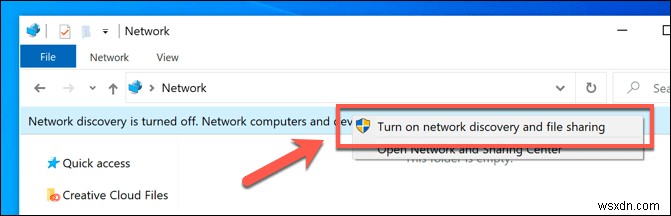
- যদি আপনার নেটওয়ার্ক বর্তমানে একটি সর্বজনীন নেটওয়ার্ক হিসাবে সেট করা থাকে, তাহলে Windows আপনাকে জিজ্ঞাসা করবে যে আপনি আপনার নেটওয়ার্ককে প্রাইভেটে পরিবর্তন করতে চান, অথবা অন্যথায় সর্বজনীন নেটওয়ার্কগুলিতে নেটওয়ার্ক আবিষ্কারের অনুমতি দিতে চান। এটি সাধারণত বাঞ্ছনীয় নয়—আপনি যদি নিজের নেটওয়ার্কে থাকেন, তাহলে না, আমি যে একটি ব্যক্তিগত নেটওয়ার্কে সংযুক্ত আছি সেই নেটওয়ার্কটি তৈরি করুন নির্বাচন করুন পরিবর্তে বিকল্প।
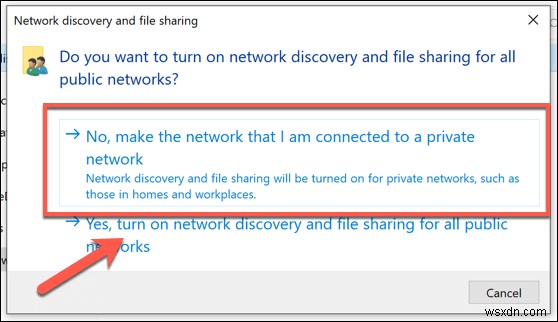
একবার নেটওয়ার্ক আবিষ্কার সক্ষম হয়ে গেলে, আপনি নেটওয়ার্ক-এ অন্যান্য কম্পিউটার দেখতে সক্ষম হবেন ট্যাব—কিন্তু শুধুমাত্র যদি সেই ডিভাইসগুলিতে নেটওয়ার্ক আবিষ্কার সক্ষম করা থাকে। এছাড়াও আপনি ফাইল এক্সপ্লোরার-এর শীর্ষে ঠিকানা বারে তাদের IP ঠিকানা বা হোস্টনাম টাইপ করে ডিভাইসগুলিকে সরাসরি অ্যাক্সেস করতে পারেন উইন্ডো।
ফাইল এবং প্রিন্টার ভাগ করার অনুমতি দেওয়ার জন্য আপনার ফায়ারওয়াল কনফিগার করা হচ্ছে
উইন্ডোজ ফায়ারওয়ালটি আপনার পিসিতে এবং থেকে অপ্রয়োজনীয় ট্র্যাফিক ব্লক করার জন্য ডিজাইন করা হয়েছে। যদি নেটওয়ার্ক আবিষ্কার সক্ষম করা থাকে, কিন্তু আপনি এখনও একটি নেটওয়ার্কে অন্যান্য কম্পিউটার দেখতে না পান, তাহলে আপনাকে ফাইল এবং প্রিন্টার শেয়ারিং কে সাদা তালিকাভুক্ত করতে হতে পারে। আপনার ফায়ারওয়াল নিয়মে।
- এটি করতে, উইন্ডোজ স্টার্ট মেনুতে ডান-ক্লিক করুন এবং সেটিংস টিপুন . Windows সেটিংস মেনুতে, আপডেট এবং নিরাপত্তা> Windows নিরাপত্তা> ফায়ারওয়াল এবং নেটওয়ার্ক সুরক্ষা টিপুন .
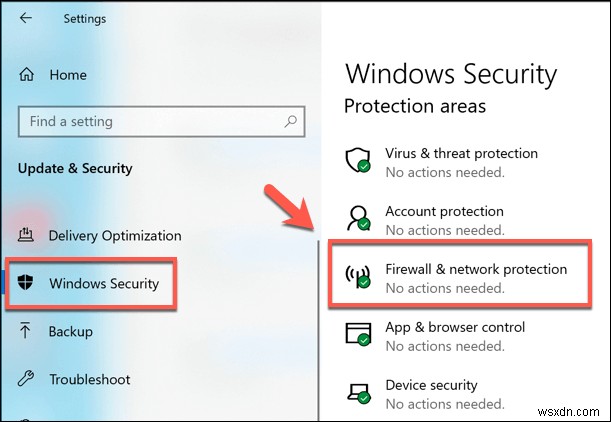
- ফায়ারওয়াল এবং নেটওয়ার্ক সুরক্ষা-এ মেনুতে, ফায়ারওয়ালের মাধ্যমে একটি অ্যাপকে অনুমতি দিন ক্লিক করুন বিকল্প।
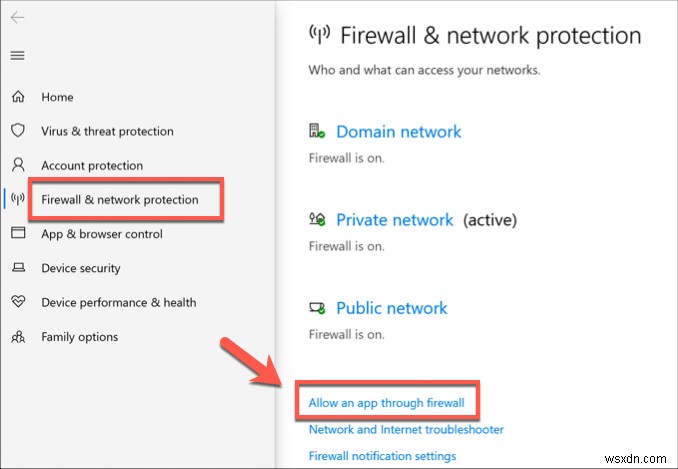
- এ অ্যাপগুলিকে উইন্ডোজ ডিফেন্ডার ফায়ারওয়ালের মাধ্যমে যোগাযোগ করার অনুমতি দিন উইন্ডোতে, সেটিংস পরিবর্তন করুন টিপুন অ্যাক্সেসের অনুমতি দিতে। আপনি ফিল এবং প্রিন্টার শেয়ারিং না পাওয়া পর্যন্ত তালিকার মধ্য দিয়ে স্ক্রোল করুন এবং SMBDirect-এর মাধ্যমে ফাইল এবং প্রিন্টার শেয়ারিং বিকল্প এবং ব্যক্তিগত-এর অধীনে প্রতিটি বিকল্পের জন্য চেকবক্সে ক্লিক করুন ফায়ারওয়ালের মাধ্যমে এটি করার জন্য কলাম।
আপনি পাবলিক-এর অধীনে চেকবক্সগুলিও সক্ষম করতে পারেন৷ আপনি যদি সর্বজনীন নেটওয়ার্ক অ্যাক্সেসের অনুমতি দিতে চান তাহলে কলাম, কিন্তু এটি সুপারিশ করা হয় না। ঠিক আছে টিপুন আপনার কাজ শেষ হয়ে গেলে সংরক্ষণ করতে।
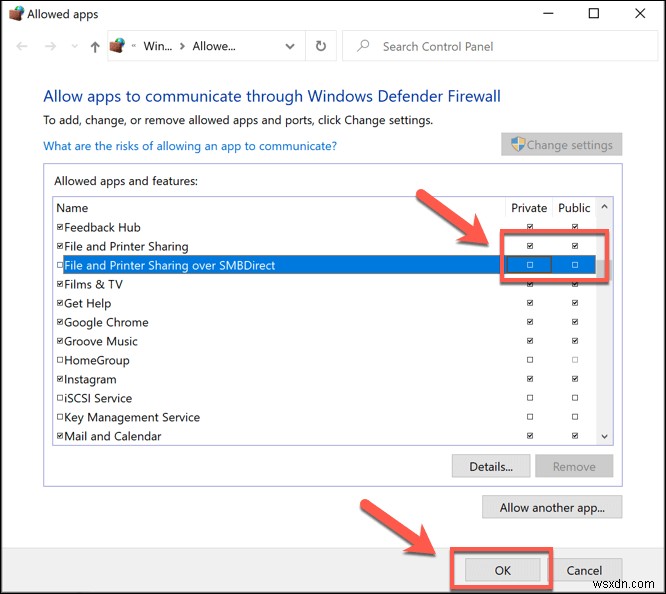
নেটওয়ার্ক ফায়ারওয়াল সহ (যদি আপনি একটি ব্যবহার করছেন) সহ আপনি ব্যবহার করছেন এমন অন্য কোনো তৃতীয় পক্ষের ফায়ারওয়ালের জন্য আপনাকে এই প্রক্রিয়াটি পুনরাবৃত্তি করতে হবে।
Windows 10 এ কম্পিউটার ব্রাউজার পরিষেবা সক্ষম করা হচ্ছে৷
এটি আপনার সমস্যার কারণ হওয়ার সম্ভাবনা কম, তবে চেষ্টা করার জন্য যদি আপনার সফ্টওয়্যার সমাধান ফুরিয়ে যায়, তাহলে আপনাকে দেখতে হবে যে কম্পিউটার ব্রাউজার সিস্টেম পরিষেবা সক্রিয় এবং আপনার পিসিতে চলছে৷ ফাইল এক্সপ্লোরারে আপনার নেটওয়ার্কে স্থানীয় পিসিগুলিকে তালিকাভুক্ত করতে উইন্ডোজ এটি ব্যবহার করে৷
- শুরু করতে, Windows কী + R টিপুন আপনার কীবোর্ডে। রানে ডায়ালগ বক্স, services.msc টাইপ করুন , তারপর ঠিক আছে টিপুন চালু করতে।
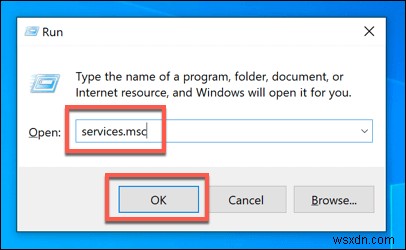
- পরিষেবাগুলিতে ম্যানেজমেন্ট কনসোল উইন্ডো, কম্পিউটার ব্রাউজার সনাক্ত করুন পরিষেবা এবং স্থিতি এর অধীনে এটির বর্তমান অবস্থা দেখুন কলাম যদি স্থিতি বর্তমানে থেমে যায় অথবা অক্ষম , আপনাকে এটি পুনরায় সক্ষম করতে হবে—রাইট-ক্লিক করুন এবং বৈশিষ্ট্যগুলি টিপুন বিকল্প।
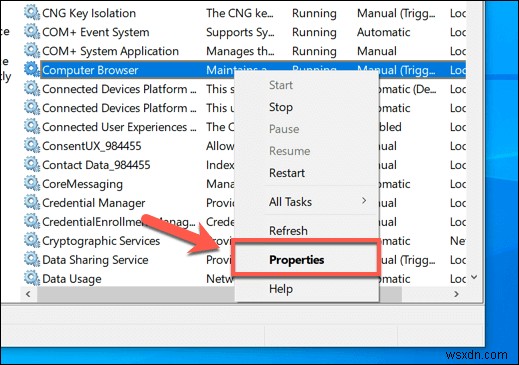
- শুরু ক্লিক করুন এটিকে কম্পিউটার ব্রাউজার বৈশিষ্ট্যে সক্ষম করতে বোতাম উইন্ডো, তারপর স্বয়ংক্রিয় নির্বাচন করুন স্টার্টআপ প্রকারের অধীনে এটি ভবিষ্যতে স্বয়ংক্রিয়ভাবে শুরু হয় তা নিশ্চিত করতে ড্রপ-ডাউন মেনু। ঠিক আছে টিপুন সংরক্ষণ করতে।
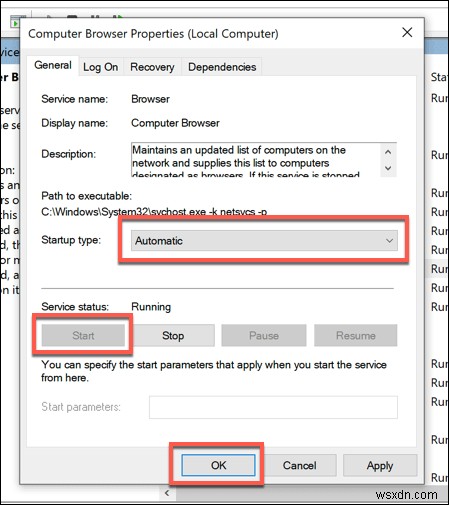
আপনার স্থানীয় নেটওয়ার্ক কনফিগারেশন পরীক্ষা করা হচ্ছে
আপনি যদি এখনও কোনও নেটওয়ার্কে অন্য কম্পিউটারগুলি দেখতে না পান তবে আপনার পিসি আপনার স্থানীয় নেটওয়ার্কের সাথে সঠিকভাবে সংযুক্ত কিনা তা আপনাকে দুবার চেক করতে হবে। আপনি যদি একটি তারযুক্ত নেটওয়ার্কে থাকেন তবে আপনার রাউটার কেবলগুলিতে একটি শারীরিক পরীক্ষা চালান এবং আপনি যদি একটি ওয়্যারলেস নেটওয়ার্কে থাকেন তবে নিশ্চিত করুন যে ওয়্যারলেস অ্যাক্সেস পয়েন্টে আপনার সংযোগ সক্রিয় এবং স্থিতিশীল।
এটি পরীক্ষা করার একটি উপায় হল পিং ব্যবহার করা একটি PowerShell বা কমান্ড লাইন থেকে কমান্ড। এটি আপনাকে দেখতে দেয় যে আপনার পিসি আপনার নেটওয়ার্কের সাথে সঠিকভাবে সংযুক্ত আছে কিনা এবং অন্যান্য স্থানীয় নেটওয়ার্ক ডিভাইসগুলি সনাক্ত করতে পারে, কিন্তু এটি করার জন্য, আপনাকে অন্য স্থানীয় পিসির জন্য স্থানীয় IP বা হোস্টনাম জানতে হবে৷
- পিং ব্যবহার করতে , Windows স্টার্ট মেনুতে ডান-ক্লিক করুন এবং Windows PowerShell টিপুন অথবা Windows PowerShell (অ্যাডমিন) . পাওয়ারশেল টার্মিনাল থেকে, পিং টাইপ করুন x.x.x.x অথবা পিং হোস্টনাম , x.x.x.x প্রতিস্থাপন করা হচ্ছে এবং হোস্টনাম একটি স্থানীয় IP ঠিকানা বা PC হোস্টনাম সহ।

যদি পিং হয় কমান্ড একটি উত্তর দিয়ে সাড়া দেয়, তারপরে একটি নেটওয়ার্ক সংযোগ সমস্যা আপনাকে আপনার নেটওয়ার্কে অন্যান্য কম্পিউটারগুলি দেখতে বাধা দেবে না। এটি সম্ভবত অন্য কোথাও একটি সফ্টওয়্যার বা নেটওয়ার্ক কনফিগারেশন সমস্যার পরামর্শ দেবে৷
- আপনি আপনার Windows সেটিংসে সমস্যার জন্য আপনার নেটওয়ার্ক কনফিগারেশন পরীক্ষা করতে পারেন—স্টার্ট মেনুতে ডান-ক্লিক করুন এবং সেটিংস টিপুন এই অ্যাক্সেস করতে। সেখান থেকে, আপডেট এবং নিরাপত্তা> সমস্যা সমাধান> নেটওয়ার্ক অ্যাডাপ্টার টিপুন এবং সমস্যা সমাধানকারী চালান ক্লিক করুন .
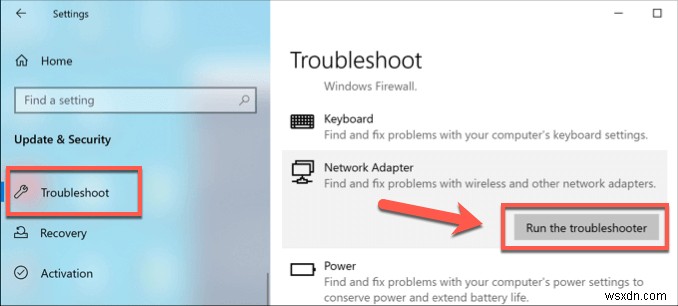
যদি Windows আপনার নেটওয়ার্ক কনফিগারেশনে কোনো সমস্যা শনাক্ত করে, তাহলে এটি স্বয়ংক্রিয়ভাবে সেগুলি ঠিক করার চেষ্টা করবে। উদাহরণস্বরূপ, এটি সনাক্ত করতে পারে যে আপনার নেটওয়ার্ক ডিভাইসের জন্য একটি স্ট্যাটিক আইপি ঠিকানা ব্যবহার করা হচ্ছে—যদি এটি ভুলভাবে সেট আপ করা হয়, তাহলে আপনি আপনার নেটওয়ার্কের অন্যান্য ডিভাইসের সাথে ইন্টারঅ্যাক্ট করতে পারবেন না৷
- এটি পরিবর্তন করতে, স্টার্ট মেনু বোতামে ডান-ক্লিক করুন এবং সেটিংস টিপুন . Windows সেটিংস মেনু থেকে, নেটওয়ার্ক এবং ইন্টারনেট> স্থিতি> অ্যাডাপ্টার বিকল্পগুলি পরিবর্তন করুন টিপুন .
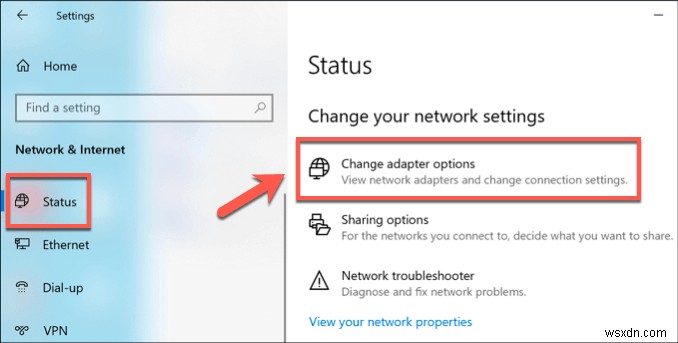
- নেটওয়ার্ক সংযোগে মেনু, আপনার নেটওয়ার্ক ডিভাইসে ডান-ক্লিক করুন এবং প্রপার্টি টিপুন . সম্পত্তি -এ উইন্ডো, ইন্টারনেট প্রোটোকল সংস্করণ 4 (TCP/IPv4) ক্লিক করুন এবং প্রপার্টি টিপুন .
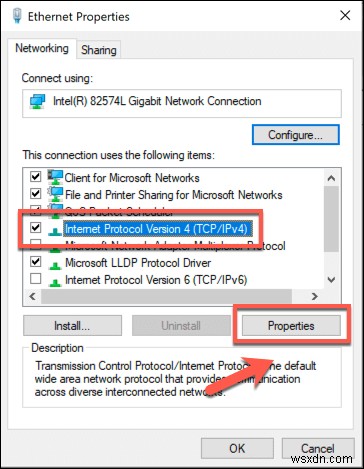
- IPv4 বৈশিষ্ট্য -এ উইন্ডো, নিশ্চিত করুন যে স্বয়ংক্রিয়ভাবে একটি IP ঠিকানা প্রাপ্ত হয় এবং স্বয়ংক্রিয়ভাবে DNS সার্ভার ঠিকানা পান নির্বাচিত এবং সক্রিয়, তারপর ঠিক আছে টিপুন> বন্ধ করুন সংরক্ষণ করতে।
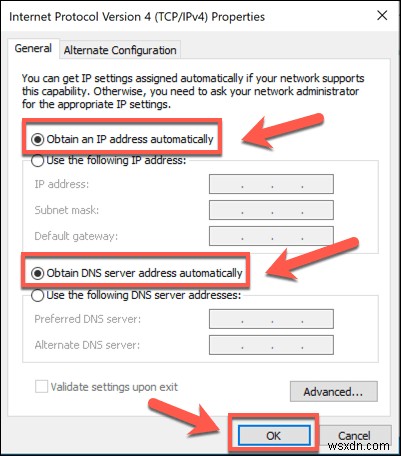
আপনি এটিও দেখতে পারেন যে সমস্যাটি আপনার পিসি কনফিগারেশনের সাথে নয়, আপনার নেটওয়ার্কের সাথে। উদাহরণস্বরূপ, ওয়্যারলেস আইসোলেশন নামে একটি বৈশিষ্ট্য৷ (কখনও কখনও ক্লায়েন্ট আইসোলেশন বলা হয় অথবা AP বিচ্ছিন্নতা ) কিছু রাউটারে স্থানীয় নেটওয়ার্কে একে অপরের থেকে ওয়্যারলেস ডিভাইসগুলিকে লুকিয়ে রাখবে, আপনাকে আপনার পিসি থেকে সেগুলির সাথে সংযোগ করতে বাধা দেবে৷
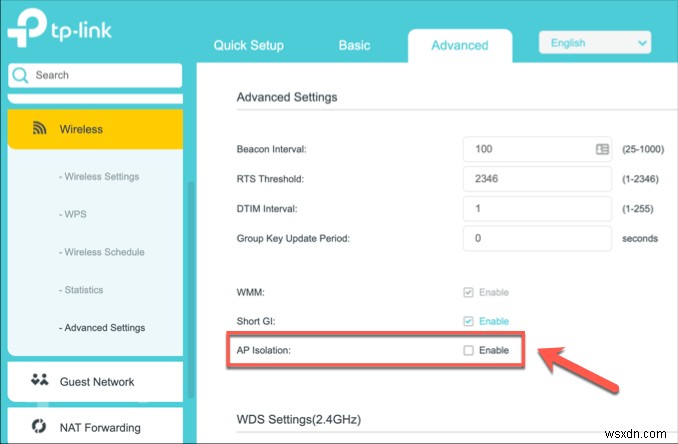
এই বৈশিষ্ট্যটি কীভাবে অক্ষম করা যায় তা নির্ধারণ করতে আপনাকে আপনার ওয়্যারলেস রাউটারের ব্যবহারকারীর ম্যানুয়ালটির সাথে পরামর্শ করতে হতে পারে, তবে আপনি এটি আপনার স্থানীয় রাউটারের বেতার সেটিংসের অধীনে খুঁজে পেতে সক্ষম হবেন৷
কিভাবে ম্যাকওএস এর মাধ্যমে নেটওয়ার্কে অন্যান্য কম্পিউটার দেখতে হয়
অ্যাপল ডিভাইসগুলি সাধারণত অন্যান্য অ্যাপল ডিভাইসগুলি সনাক্ত করতে খুব ভাল, অ্যাপল বনজোর নেটওয়ার্কিং পরিষেবাকে ধন্যবাদ, এবং এটি সাধারণত অন্যান্য উইন্ডোজ এবং লিনাক্স পিসিগুলিও সনাক্ত করতে পারে। আপনি যদি macOS-এ অন্যান্য কম্পিউটার দেখতে চান, তাহলে আপনি নেটওয়ার্ক-এ ক্লিক করে এটি করতে পারেন মূল macOS ফাইন্ডার -এ ট্যাব অ্যাপ।
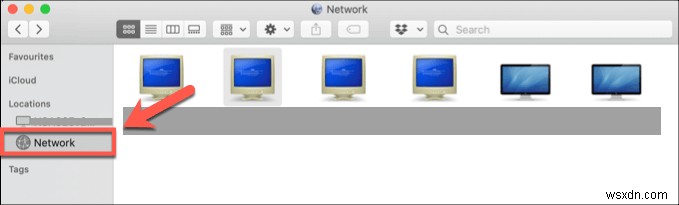
- যদি আপনি এই সময়ে আপনার নেটওয়ার্কে অন্য কোনো কম্পিউটার দেখতে না পান, তাহলে আপনাকে এটির সাথে ম্যানুয়ালি সংযোগ করতে হতে পারে। এটি করতে, ফাইন্ডার খুলুন অ্যাপ টিপুন এবং যান> সার্ভারে সংযোগ করুন টিপুন .
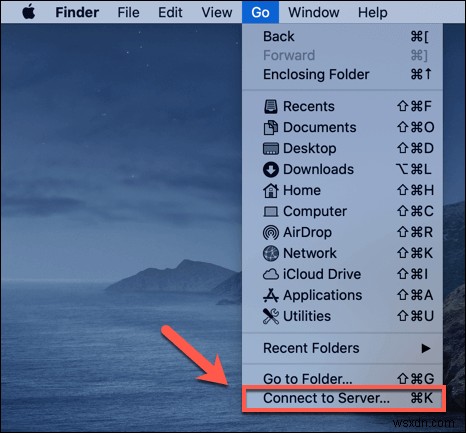
- সার্ভারে সংযোগ করুন-এ উইন্ডোতে, আপনি সার্ভার ঠিকানা-এ যে পিসির সাথে সংযোগ করতে চান তার IP ঠিকানা বা হোস্টনাম টাইপ করুন বাক্স সংযোগ করুন টিপুন৷ সার্ভারের সাথে সংযোগ করতে, সংযোগ করার জন্য সঠিক প্রমাণপত্র প্রদানের জন্য যেকোনো অন-স্ক্রীন নির্দেশাবলী অনুসরণ করুন।
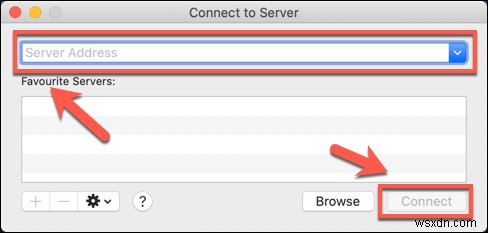
- যদি আপনি সরাসরি সংযোগ করার পরে নেটওয়ার্ক পিসি দেখতে না পান, তাহলে আপনাকে নিশ্চিত করতে হবে যে এটি দেখার বিকল্পটি ফাইন্ডারে সক্রিয় আছে। এটি করতে, ফাইন্ডার> পছন্দ টিপুন মেনু বার থেকে।
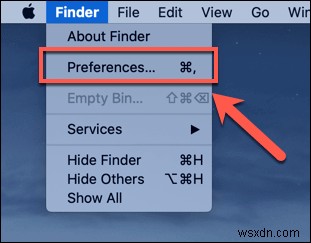
- ফাইন্ডার পছন্দ-এ উইন্ডো, নিশ্চিত করুন যে সংযুক্ত সার্ভারগুলি৷ চেকবক্সটি সাইডবারে সক্রিয় করা আছে ট্যাব।
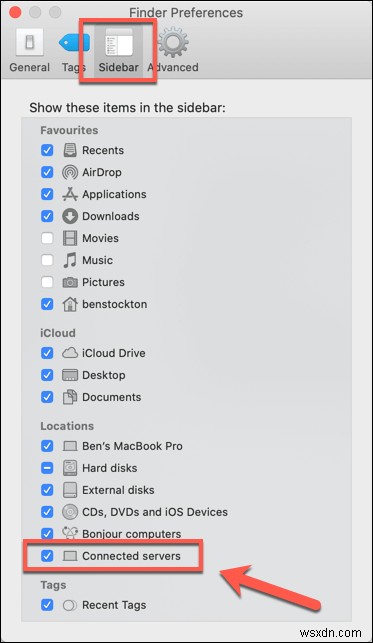
একবার চেক করা হলে, আপনি একটি সংযুক্ত সার্ভার দেখতে সক্ষম হবেন৷ ফাইন্ডারে ট্যাব, যেখানে আপনার সংযুক্ত পিসি আপনার অ্যাক্সেসের জন্য দেখানো হবে। আপনি যদি অন্য পিসি বা ম্যাকের সাথে দেখতে বা সংযোগ করতে না পারেন, অথবা যদি কোনো ডিভাইস নেটওয়ার্ক-এ দৃশ্যমান না হয় ফাইন্ডারে ট্যাব, এটি আপনার macOS নেটওয়ার্ক সংযোগে একটি সমস্যার কারণে হতে পারে৷
৷আপনি অ্যাপল মেনু> ক্লিক করে এটি দুবার চেক করতে পারেন সিস্টেম পছন্দ> নেটওয়ার্ক . নেটওয়ার্কে সেটিংস মেনু, বামদিকের মেনুতে আপনার সংযোগের ধরন পরীক্ষা করুন—আপনার সংযোগের পাশের আইকনটি সবুজ হওয়া উচিত।
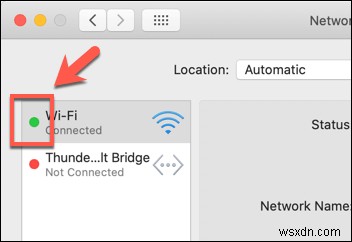
যদি তা না হয়, তাহলে আপনার সংযোগ পুনরুদ্ধার করতে আপনাকে কিছু সুস্পষ্ট চেক (শারীরিক ওয়্যারিং, ওয়াইফাই সংযোগ ইত্যাদি) করতে হবে, তারপর উপরের ধাপগুলি পুনরাবৃত্তি করুন৷
লিনাক্সে অন্যান্য কম্পিউটার কিভাবে দেখতে হয়
লিনাক্স সফ্টওয়্যার প্যাকেজগুলি বিতরণ থেকে বিতরণে পরিবর্তিত হয়, তাই কোনও এক-আকার-ফিট-সমস্ত পদ্ধতি নেই যদি আপনি একটি Linux PC থেকে একটি নেটওয়ার্কে অন্য কম্পিউটারগুলি দেখতে না পান-অন্তত একটি গ্রাফিকাল ইউজার ইন্টারফেসের সাথে৷
আপনার পিসি অন্যান্য ডিভাইস দেখতে পাচ্ছে কিনা তা পরীক্ষা করতে, আপনি আরপি-স্ক্যান ব্যবহার করতে পারেন পরিবর্তে ডিভাইসের জন্য আপনার নেটওয়ার্ক স্ক্যান করতে নেটওয়ার্ক স্ক্যানিং টুল। এটি আপনার নেটওয়ার্কে উপলব্ধ সমস্ত ডিভাইসের তালিকা করবে৷
- আপনাকে প্রথমে arp-scan ইনস্টল করতে হবে এই স্ক্যান চালানোর জন্য প্যাকেজ। উবুন্টু এবং ডেবিয়ান-ভিত্তিক অপারেটিং সিস্টেমে, আপনি একটি টার্মিনাল খুলে এটি করতে পারেন এবং sudo apt install arp-scan টাইপ করুন .
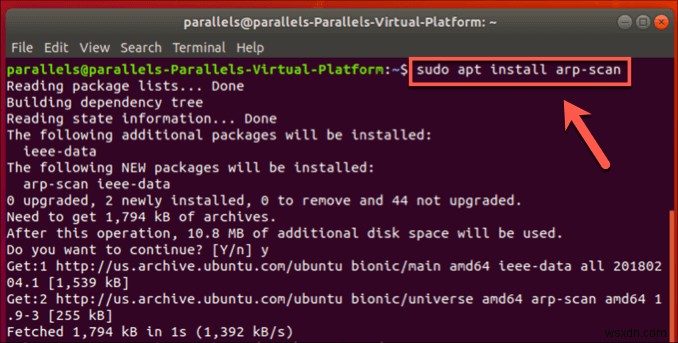
- একবার আরপি-স্ক্যান ইনস্টল করা আছে, arp-scan -l টাইপ করুন টার্মিনালে এবং enter টিপুন . যদি এটি কাজ না করে, sudo arp-scan -l চেষ্টা করুন পরিবর্তে।
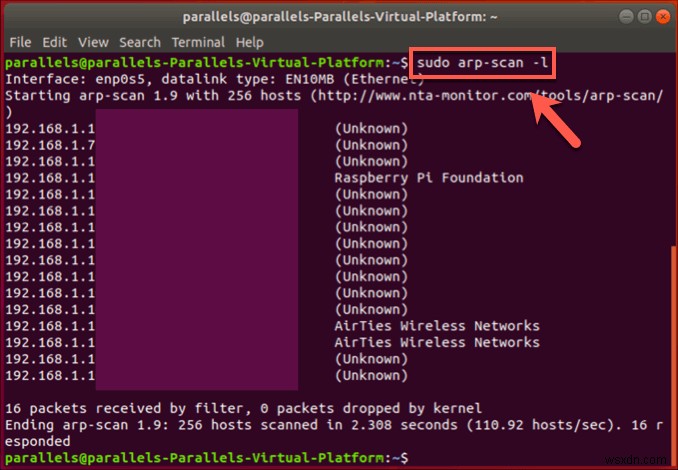
IP ঠিকানা, MAC ঠিকানা এবং ডিভাইসের ধরন দেখানো সহ আপনার নেটওয়ার্কে উপলব্ধ ডিভাইসগুলির একটি তালিকা তালিকাভুক্ত করা হবে। যদি এই কমান্ডটি কাজ করে, তাহলে আপনার লিনাক্স পিসি থেকে নেটওয়ার্ক আবিষ্কার সম্ভব, এবং আপনি আপনার লিনাক্স ডিস্ট্রিবিউশনের ফাইল ম্যানেজমেন্ট টুল ব্যবহার করে বা টার্মিনাল ব্যবহার করে অন্যান্য পিসি দেখতে এবং সংযোগ করতে সক্ষম হবেন।
এটি ব্যর্থ হলে, এটি সম্ভবত আপনার সামগ্রিক নেটওয়ার্ক কনফিগারেশন বা ফায়ারওয়ালের সাথে একটি সমস্যা নির্দেশ করবে। এগুলি সমাধান করার চেষ্টা করার জন্য আপনি স্বাভাবিক পদক্ষেপগুলি (শারীরিক পরীক্ষা এবং সংযোগ পরীক্ষা) নিতে পারেন৷
আপনি যদি উবুন্টু ব্যবহার করেন, তাহলে আপনি ফাইল ম্যানেজার খোলার মাধ্যমে সনাক্ত করা নেটওয়ার্ক ডিভাইসগুলিকে দ্রুত দেখতে এবং সংযোগ করতে পারেন অ্যাপ এবং অন্যান্য অবস্থানগুলি ক্লিক করে৷ ট্যাব।
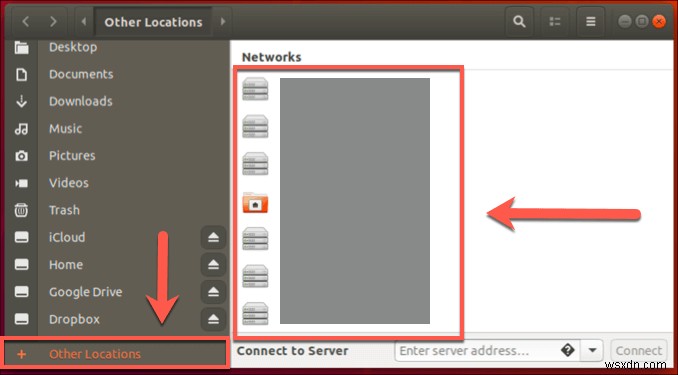
আপনার নেটওয়ার্ক সঠিকভাবে সেট আপ করা হচ্ছে
উপরের আমাদের সংশোধনগুলি দেখায়, আপনি যদি নেটওয়ার্কে অন্য কম্পিউটারগুলি দেখতে না পান তবে একটি নেটওয়ার্ক সংযোগের সমস্যা সমাধানের বেশ কয়েকটি উপায় রয়েছে৷ আপনার ডিভাইসটি ওয়াইফাইয়ের জন্য ভাল অবস্থানে আছে কিনা বা আপনি যদি ইথারনেট ব্যবহার করেন তবে আপনার ওয়্যারিং সঠিকভাবে সংযুক্ত আছে কিনা তা পরীক্ষা করা সহ একটি উন্নত নেটওয়ার্ক সেটআপের মাধ্যমে বেশিরভাগ সমস্যার সমাধান করা যেতে পারে।
যদি আপনার ওয়াইফাই সংযোগ সমস্যা সৃষ্টি করে, তাহলে একটি অল-ওয়্যার্ড নেটওয়ার্কে স্যুইচ করলে দীর্ঘমেয়াদে সমস্যার সমাধান হতে পারে। ইথারনেট কিছু নির্দিষ্ট পরিস্থিতিতে ওয়াইফাই-এর থেকে ভালো—কিন্তু এটা কোনো অলৌকিক সমাধান নয়।
নীচের মন্তব্যগুলিতে নেটওয়ার্ক সমস্যার জন্য আপনার নিজস্ব টিপস এবং সমাধানগুলি আমাদের জানান৷


